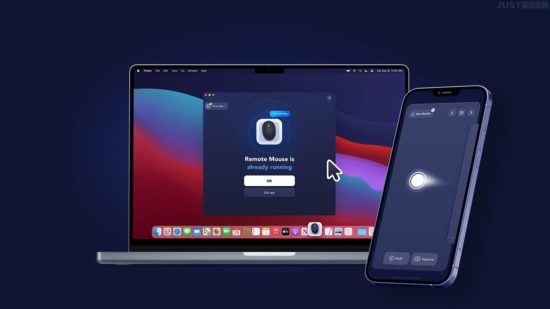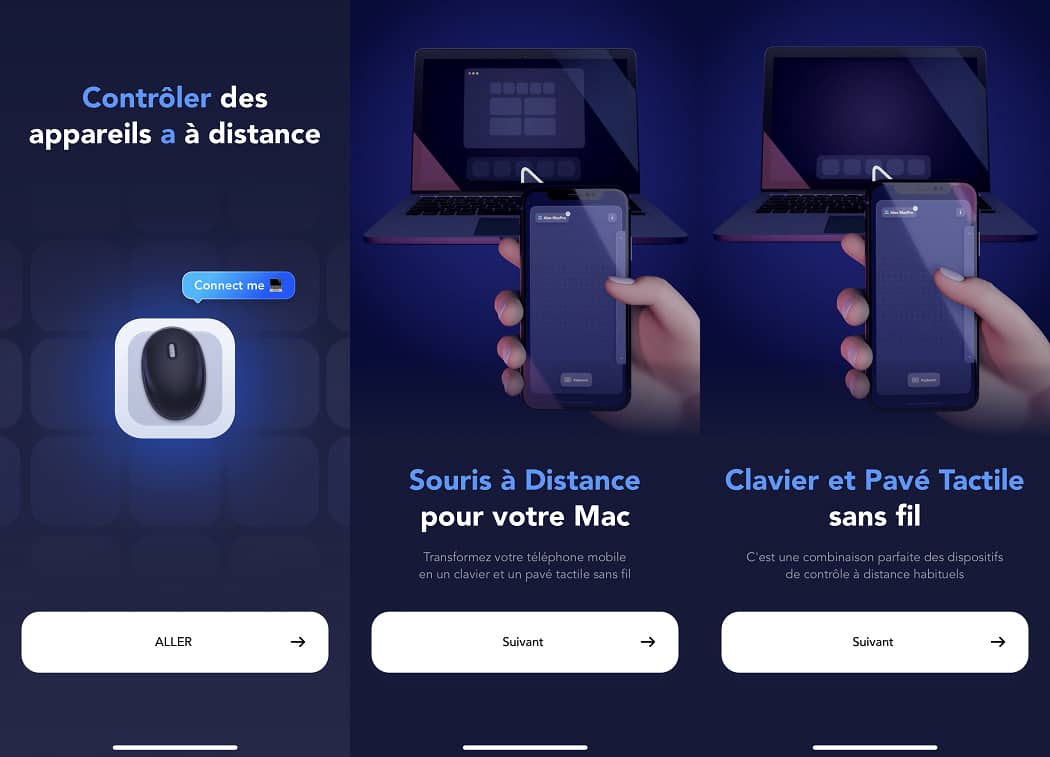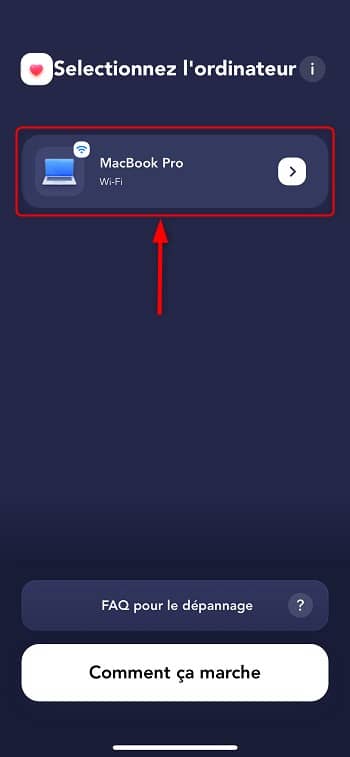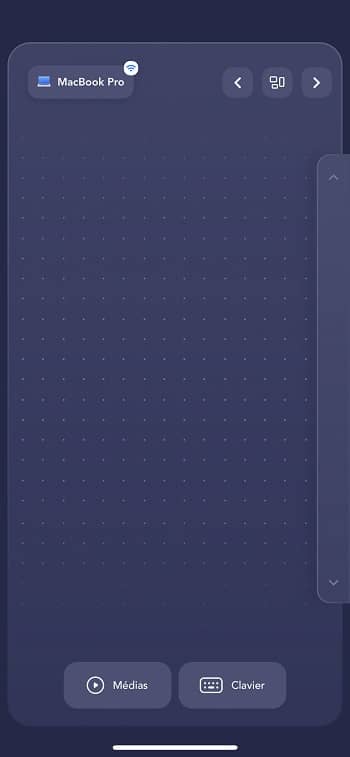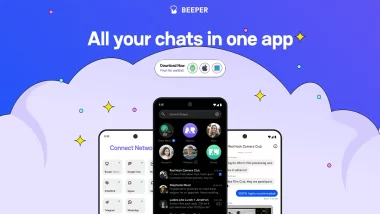Vous souhaitez contrôler votre Mac à distance ? Que diriez-vous de pouvoir transformer votre iPhone en souris/clavier sans fil ? Eh bien, grâce à l’application Remmo, c’est possible ! Vous pouvez utiliser l’écran de votre iPhone comme souris/clavier sans fil pour contrôler votre Mac. Pour en savoir plus sur cette nouvelle application, je vous invite à poursuivre votre lecture.
Remmo : transformer votre iPhone en souris/clavier pour votre Mac
Remmo une application pour iPhone ou iPad qui vous permet de contrôler votre Mac avec votre iPhone. L’appli fonctionne avec les MacBook Pro, MacBook Air ou iMac. Grâce à Remmo, vous avez la possibilité de télécommander votre Mac sans recourir au clavier ou à la souris de ce dernier.
Votre téléphone peut donc se transformer en souris pour votre Mac. Pour ce faire, l’application se présente sous la forme d’un trackpad. Il vous suffit alors de positionner votre doigt sur l’écran de votre iPhone et de le déplacer où bon vous semble pour placer le curseur à l’endroit souhaité. Vous pourrez donc cliquer sur les icônes, les liens ou les dossiers de votre Mac en toute simplicité à l’aide de votre smartphone.
De plus, l’application Remmo vous propose un clavier à partir de votre téléphone ou de votre tablette. Il ne vous sera donc plus nécessaire de vous asseoir près de l’écran de votre Mac pour rédiger un e-mail, un message ou effectuer une recherche sur le Web. Vous pourrez le faire depuis le confort de votre canapé ou de votre lit par exemple.
En somme, l’application Remmo peut s’avérer utile et pratique dans de nombreuses situations. Par exemple, lorsque vous regardez un film ou une série depuis votre Mac ou lorsque vous écouter de la musique. Vous pourrez ainsi utiliser votre iPhone comme télécommande pour piloter la lecture de votre vidéo/musique sur votre Mac.
Comment fonctionne l’application ?
Le fonctionnement de l’application Remmo est très simple. Suivez attentivement les instructions ci-dessous :
1. Commencez par télécharger et installer l’application Remmo sur votre iPhone et sur votre Mac. À noter que sur Mac, l’application nécessite une autorisation d’accessibilité.
2. Connectez ensuite les deux appareils sur le même réseau WiFi.
3. Depuis votre iPhone/iPad, l’application Remmo va automatiquement détectée les Mac connectés sur le même réseau WiFi. Appuyez sur le Mac qui s’affiche pour commencer à le contrôler à distance.
4. Votre iPhone fera alors office de souris et de clavier sans fil pour votre Mac. Vous disposerez également de commandes multimédias pratiques et d’un autre écran pour faire des présentations avec Keynote.
Certes, Remmo est une très bonne application, cela dit, son usage n’est pas gratuit. Son tarif est de 10,49€ par mois ou 42,99€ par an, sans possibilité de payer une fois pour ne jamais avoir d’abonnement récurrent. C’est dommage…